

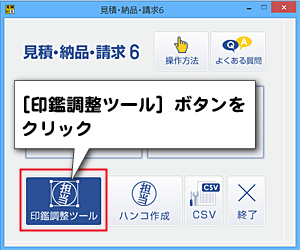 「見積・納品・請求6」を起動すると、ランチャー画面が表示されます。
「見積・納品・請求6」を起動すると、ランチャー画面が表示されます。
[印鑑調整ツール]ボタンをクリックして
「印鑑位置調整」を起動します。
予めパソコンにご用意している社判、会社印、捺印といった画像の位置調整、回転、切り取りなどの編集ができます。
あらかじめ、白紙の用紙に押印してカメラで撮影、またはスキャナーでパソコンへ保存します。
※各機器の操作については、メーカーへお問い合わせください。
読込画像形式:BMP / JPG / PNG
保存画像形式:BMP
[画像を開く]ボタンをクリックします。
[ファイルを開く]画面が表示されますので、画像ファイルの保存場所を指定し、画像ファイルを選択して
[開く]ボタンをクリックします。
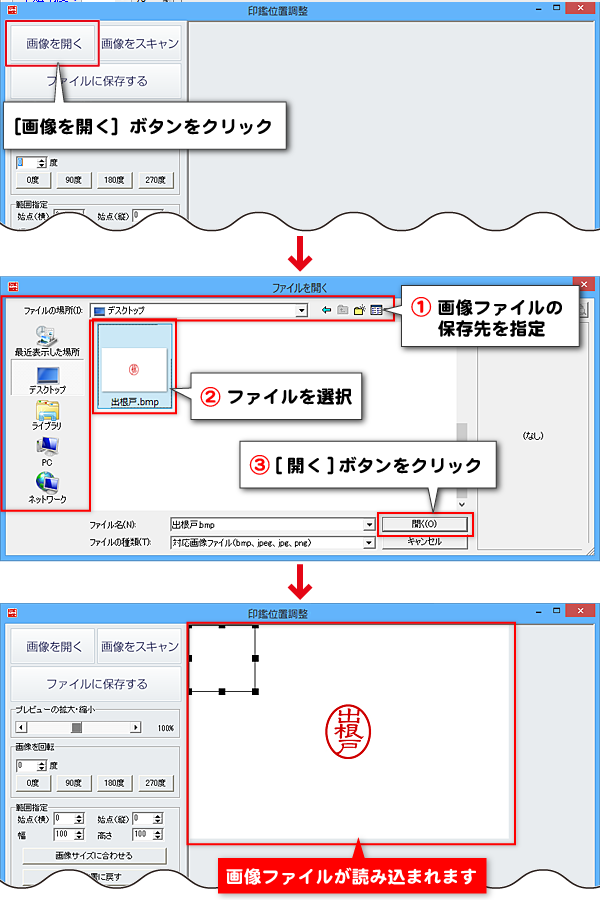
また、スキャナーなどのTWAIN32 対応機器から画像を読み込むことができます。
あらかじめお使いになるスキャナーをパソコンに接続し、ドライバーなどをインストールしてください。
なお、スキャナーのご使用方法はスキャナーのマニュアルをご確認ください。
[画像をスキャン]ボタンをクリックします。
[ソースの選択]画面が表示されますので、読み込みに使用する機器を選択して[選択]ボタンをクリックします。
選択した機器の操作画面が表示されますので、機器のマニュアルに従って画像を読み込んでください。
スキャンを実行すると、印鑑位置調整の画面にスキャンした画像が読み込まれます。
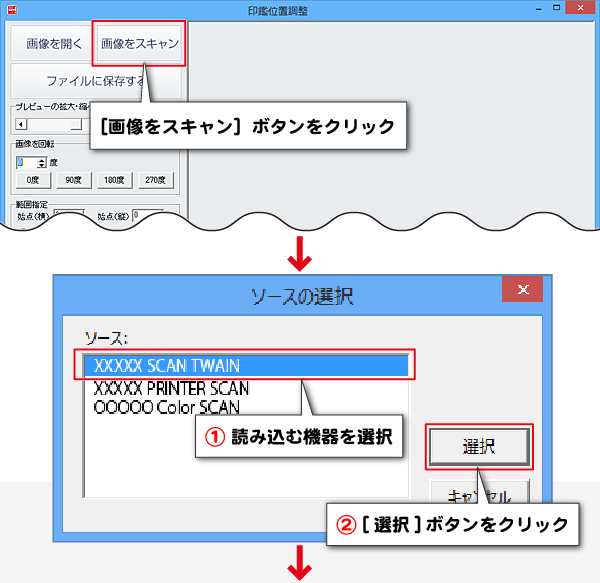
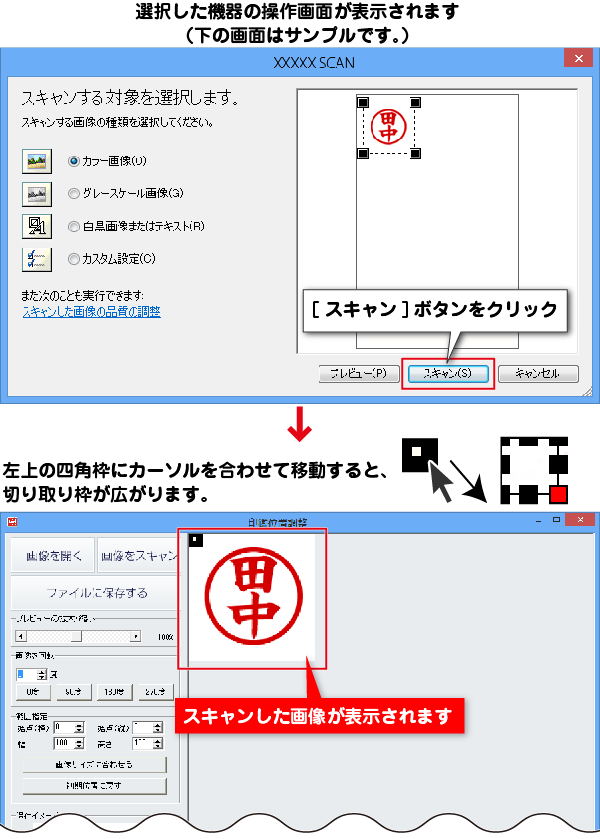
画像プレビューに画像が表示されましたら、切り取り範囲の枠をマウス操作で調整します。
細かい調整は、範囲指定欄の数値を入力して行うことができます。
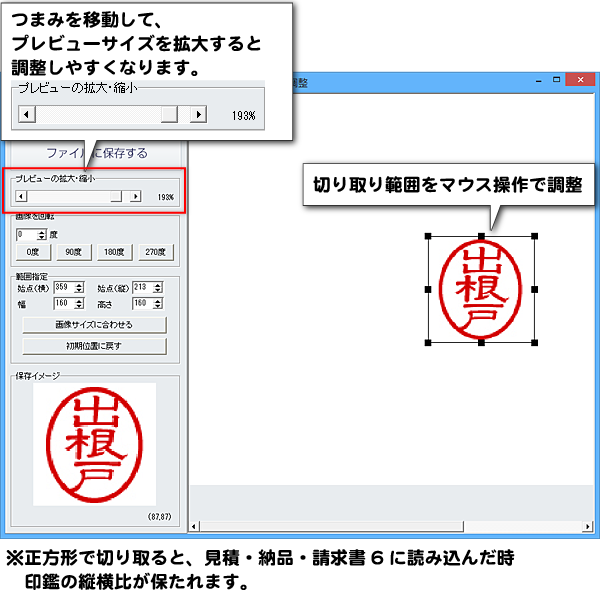
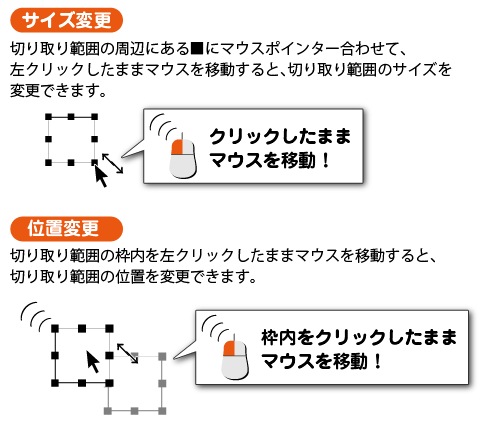
[ファイルに保存する]ボタンをクリックします。
[名前を付けて保存]画面が表示されますので、画像ファイルの保存場所を選択し、
ファイル名を入力して、[保存]ボタンをクリックします。
BMP形式のファイルで保存されます。
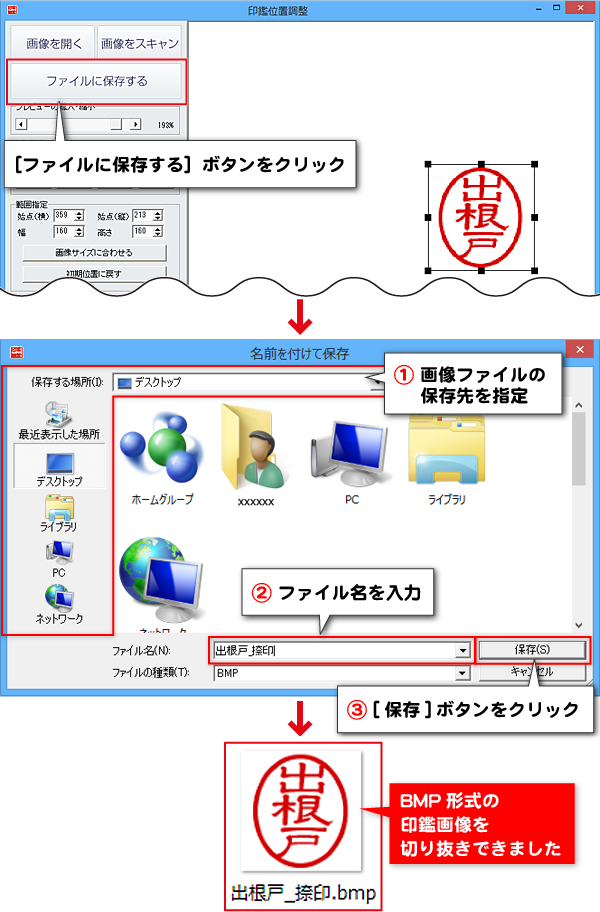
作成した捺印画像は、「検印・担当者印に使用する捺印を登録」で画像を登録してください。
社判は、「社判の登録」で画像を登録してください。
会社印は、「会社印の登録」で画像を登録してください。
COPYRIGHT © DE-NET CORPORATION. ALL RIGHTS RESERVED.